ホームページ >モバイルチュートリアル >iPhone >iOS 17 で名刺ポスターを作成および変更する方法を学びます。
iOS 17 で名刺ポスターを作成および変更する方法を学びます。
- WBOYWBOYWBOYWBOYWBOYWBOYWBOYWBOYWBOYWBOYWBOYWBOYWB転載
- 2024-01-15 20:03:181030ブラウズ
iOS 17 にアップグレードすると、iPhone で自分の「連絡先カード」を作成できるようになります (この機能は「My Business Card」と呼ばれます)。作成が成功すると、電話をかけると相手の画面に名刺ポスターが表示されます。
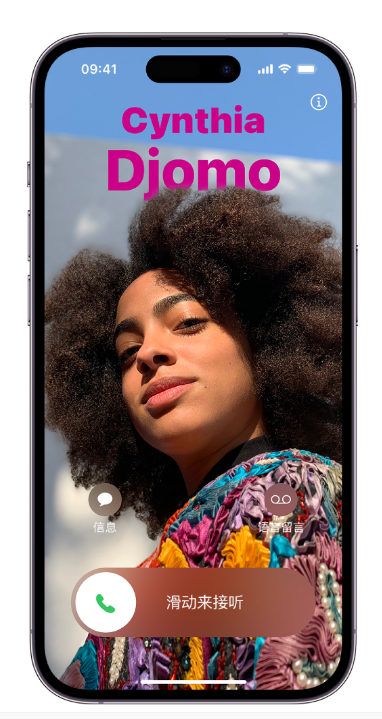
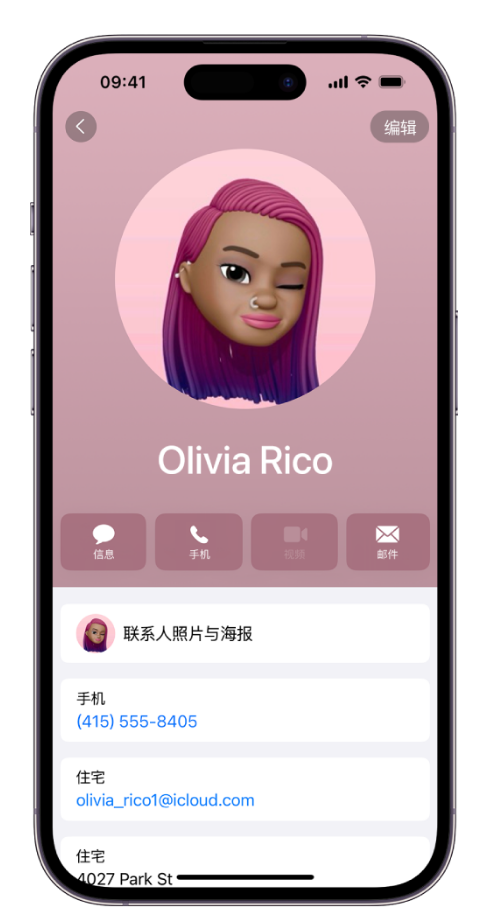
##「連絡先」アプリで自分自身または他の連絡先の代名詞を追加または編集できます。連絡先の人称代名詞を追加または編集するには:
1. 連絡先アプリを開きます。
2. 上部の [マイ名刺] をタップして代名詞を追加するか、別の連絡先を選択して代名詞を追加します。
3. [編集] をタップし、[住所代名詞の追加] をタップします。
4. 言語を選択し、正しい代名詞を追加します。
[住所代名詞の追加] をもう一度タップして、他の言語の住所代名詞を追加することもできます。
アドレス帳または名刺ドロップを通じて連絡先情報を共有する場合、デフォルトでは代名詞は共有されません。別の連絡先の情報を共有する場合、その代名詞は決して共有されません。
医療緊急カードの作成または編集
この機能には、ユーザーが使いやすいように新しい入り口も追加されました。医療緊急カードの作成:
連絡先リストの上部にある [マイ カード] をタップし、[編集] をタップして下にスクロールし、[医療緊急カードの作成] または [医療緊急事態の編集] をタップします。カード"。
以上がiOS 17 で名刺ポスターを作成および変更する方法を学びます。の詳細内容です。詳細については、PHP 中国語 Web サイトの他の関連記事を参照してください。

